Bateria do iPhone descarregando depois de atualizar
Depois que eu atualizei meu iPhone XR pro iOS 16.6, a bateria começou a descarregar rápido
iPhone XR, iOS 16
Depois que eu atualizei meu iPhone XR pro iOS 16.6, a bateria começou a descarregar rápido
iPhone XR, iOS 16
Olá
Aqui é a comunidade Apple de usuários ajudando outros usuários iguais a você.
Restaurar o iPhone, iPad ou iPod para os ajustes de fábrica - Suporte da Apple (BR)
Preparar o dispositivo

Restaurar o dispositivo para os ajustes de fábrica
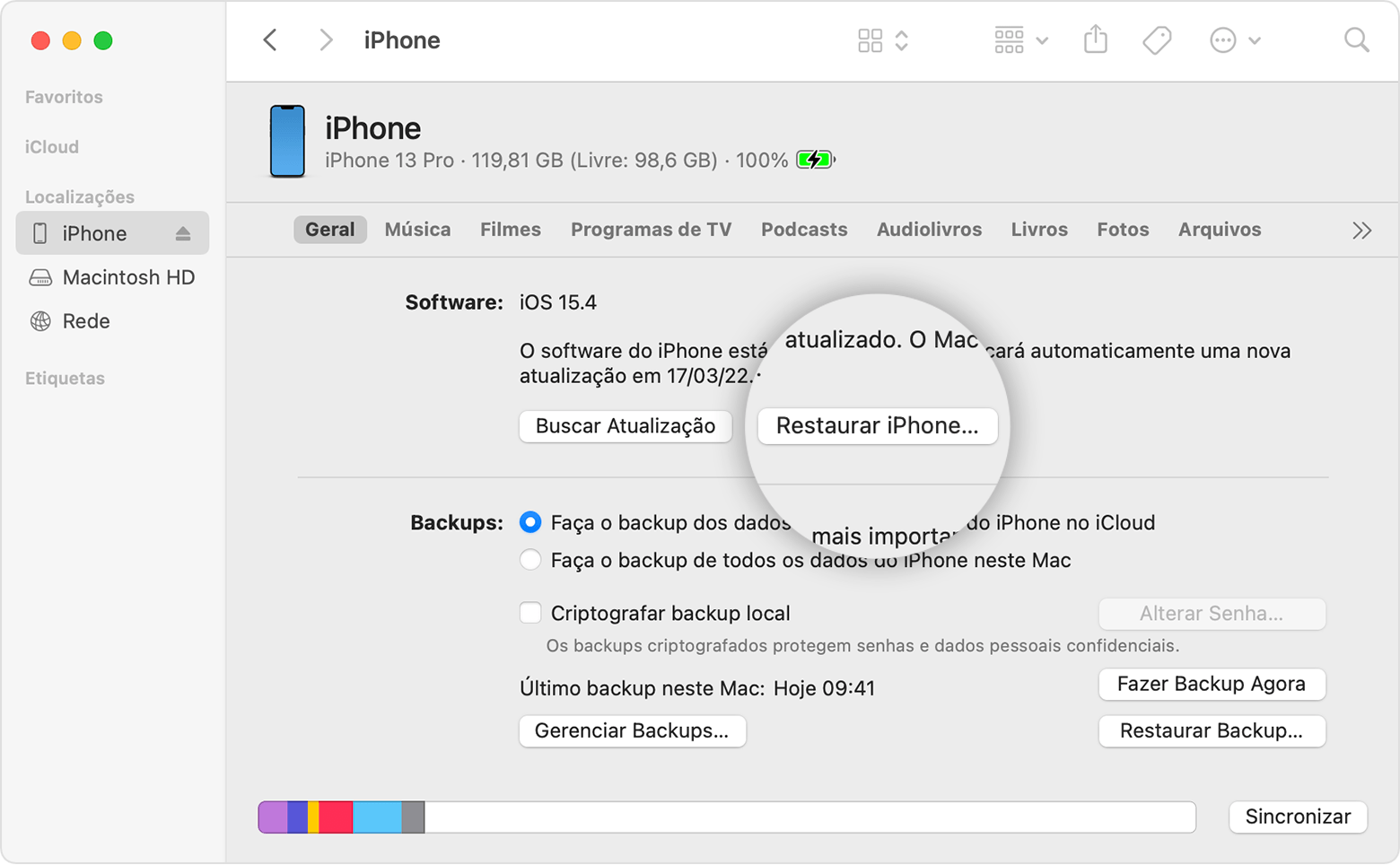
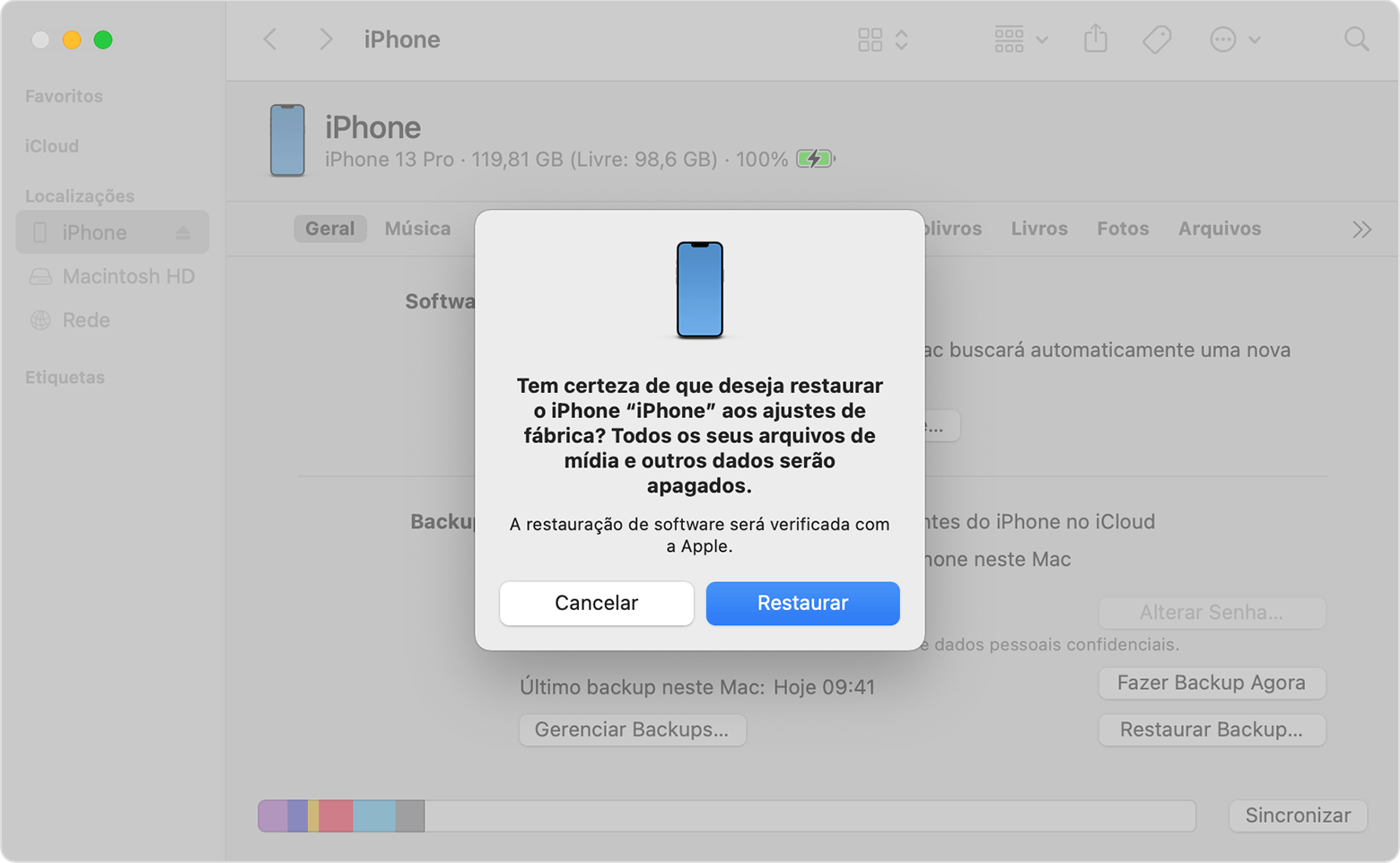
Espero ter ajudado
Atenciosamente
DaveGrohl666
Olá
Aqui é a comunidade Apple de usuários ajudando outros usuários iguais a você.
Restaurar o iPhone, iPad ou iPod para os ajustes de fábrica - Suporte da Apple (BR)
Preparar o dispositivo

Restaurar o dispositivo para os ajustes de fábrica
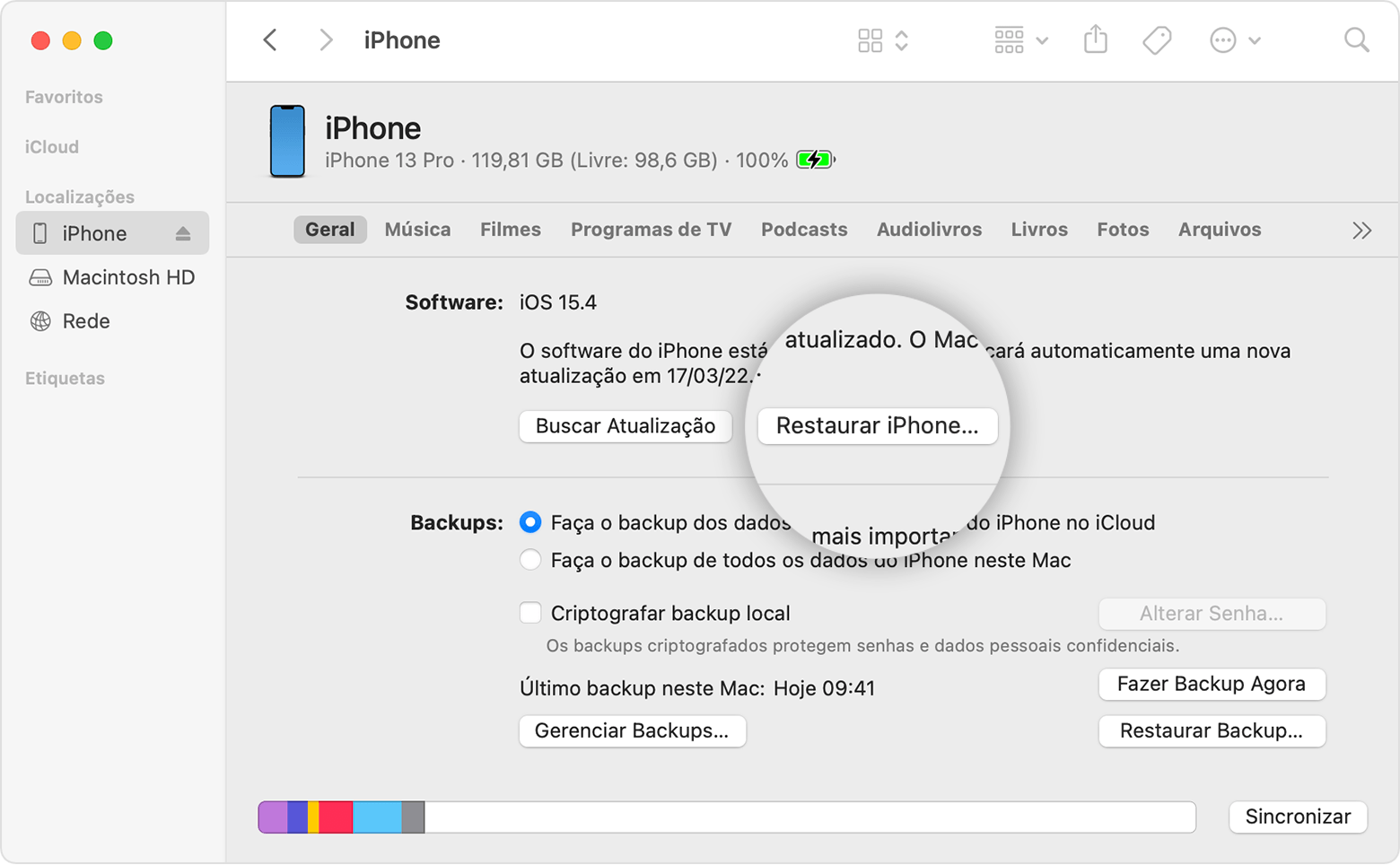
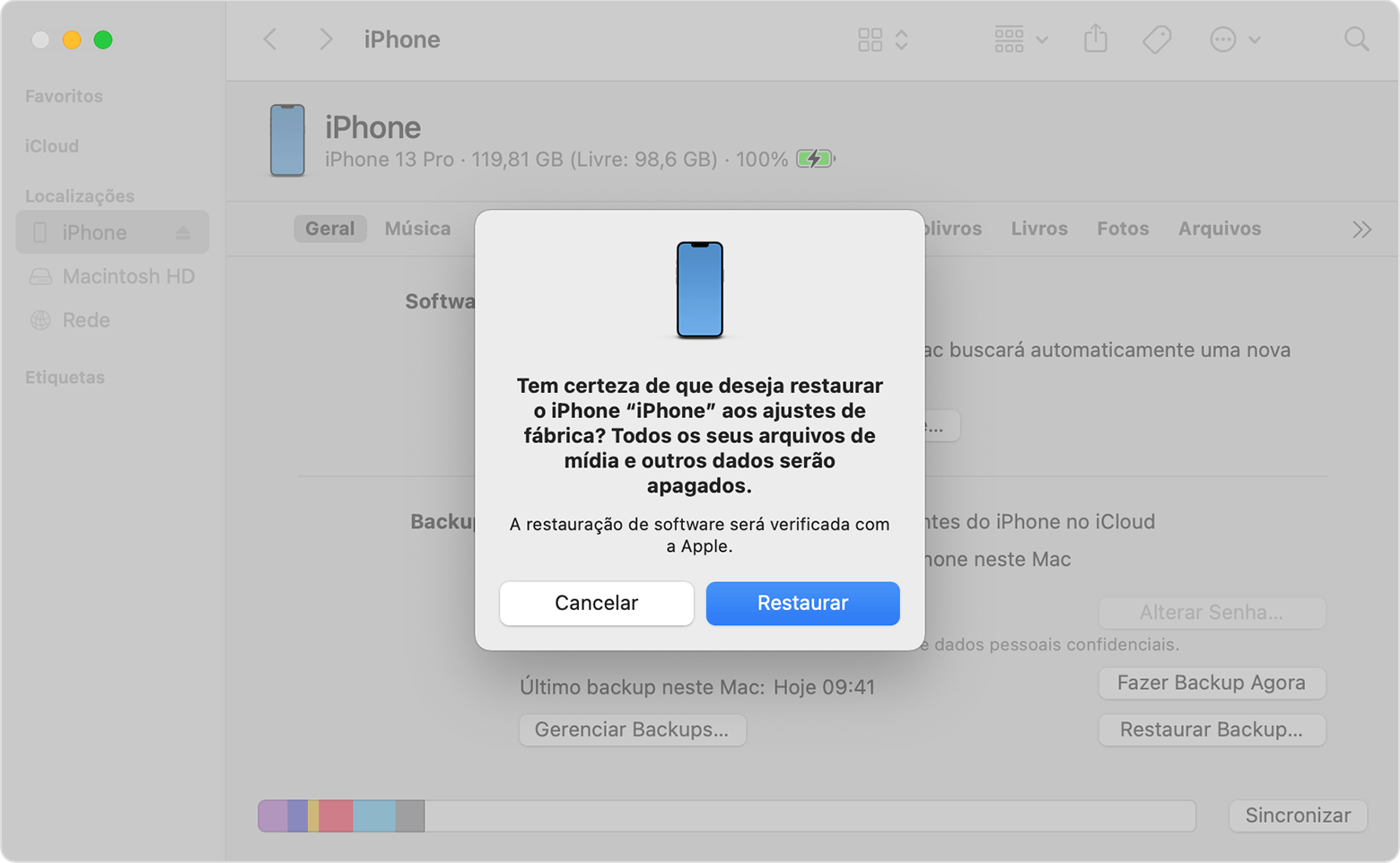
Espero ter ajudado
Atenciosamente
DaveGrohl666
Bateria do iPhone descarregando depois de atualizar